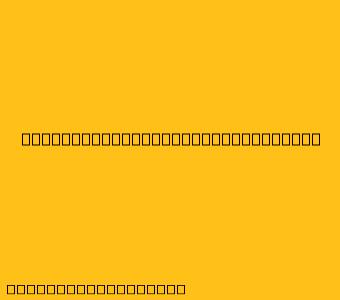Cara Menggunakan Adobe Animate
Adobe Animate adalah perangkat lunak animasi yang kuat dan serbaguna yang digunakan untuk membuat animasi web, game, dan aplikasi seluler. Dengan antarmuka yang mudah digunakan dan alat yang komprehensif, Animate memungkinkan Anda untuk membuat animasi yang dinamis dan interaktif.
1. Mulai dengan Adobe Animate
- Buka Adobe Animate: Temukan ikon Animate di komputer Anda dan klik dua kali untuk membukanya.
- Buat file baru: Setelah Animate terbuka, Anda akan disambut dengan layar "Start Workspace". Klik tombol "Create New" untuk memulai proyek baru.
- Pilih jenis dokumen: Anda akan melihat berbagai pilihan template yang tersedia. Pilih template yang sesuai dengan kebutuhan Anda, seperti "ActionScript 3.0" untuk animasi yang lebih canggih atau "HTML5 Canvas" untuk animasi berbasis web.
2. Mengenal Antarmuka Animate
- Area Kerja: Ini adalah area utama tempat Anda akan membuat animasi.
- Timeline: Bar horizontal yang menunjukkan durasi animasi Anda. Anda akan menambahkan frame dan layer ke timeline ini.
- Tool Panel: Terletak di sisi kiri layar, berisi berbagai alat yang Anda butuhkan untuk menggambar, mewarnai, dan mengedit animasi.
- Property Inspector: Area yang menunjukkan properti yang dipilih (seperti warna, ukuran, dan posisi) dan memungkinkan Anda untuk mengubahnya.
3. Membuat Animasi Sederhana
- Gambar objek: Gunakan alat "Pencil" atau "Brush" untuk menggambar objek dasar di area kerja.
- Buat frame baru: Di timeline, klik tombol "Insert Frame" untuk menambahkan frame baru. Ini akan menciptakan momen baru dalam animasi.
- Pindahkan objek: Pindahkan objek Anda ke posisi yang berbeda pada frame baru. Ini akan menciptakan gerakan antara frame.
- Ulangi langkah 2 dan 3: Tambahkan lebih banyak frame dan gerakkan objek untuk membangun urutan animasi.
- Pratinjau: Klik tombol "Play" di timeline untuk melihat hasil animasi Anda.
4. Menambahkan Elemen ke Animasi
- Impor gambar: Anda dapat mengimpor gambar dari komputer Anda ke Animate dengan menggunakan menu "File > Import".
- Tambahkan teks: Gunakan alat "Text" untuk menambahkan teks ke animasi Anda.
- Buat simbol: Anda dapat membuat simbol (objek yang dapat diubah dan diulang) dengan memilih objek yang ingin Anda jadikan simbol dan memilih "Modify > Convert to Symbol".
5. Menguasai Animate
- Eksperimen dengan alat-alat: Animate memiliki banyak alat yang powerful, seperti "Motion Tween" untuk menciptakan gerakan halus dan "Shape Tween" untuk mengubah bentuk objek secara bertahap.
- Pelajari ActionScript: ActionScript adalah bahasa pemrograman yang digunakan untuk membuat interaksi dalam animasi Animate. Pelajari dasar-dasarnya untuk menciptakan animasi yang lebih dinamis.
- Tonton tutorial: Banyak tutorial dan panduan tersedia secara online untuk membantu Anda mempelajari Adobe Animate.
6. Menyimpan dan Menerbitkan Animasi
- Simpan animasi: Simpan animasi Anda sebagai file ".fla" (file Animate).
- Terbitkan: Anda dapat menerbitkan animasi sebagai berbagai format, seperti HTML5, SWF, dan video. Pilih format yang sesuai dengan kebutuhan Anda.
Kesimpulan
Adobe Animate adalah alat yang kuat dan serbaguna untuk membuat animasi. Dengan latihan dan eksplorasi, Anda dapat menggunakannya untuk menciptakan animasi yang menarik dan interaktif. Mulailah dengan proyek yang sederhana dan secara bertahap tingkatkan keterampilan Anda untuk membuat animasi yang kompleks dan professional.